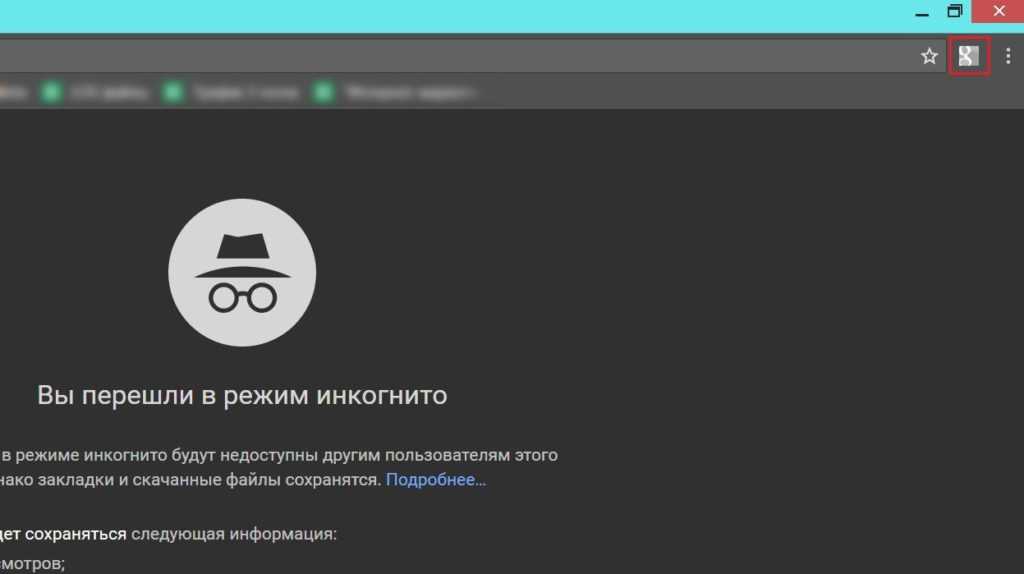Для чего нужен режим инкогнито — Dudom
Проводить досуг в интернете может быть опасно для личных данных пользователей. Если компьютером пользуется несколько человек, они могут увидеть всю информацию о посещении сайтов и поисковых запросах. Конечно, историю браузера можно почистить. Но делать это каждый раз — долго. Специальный режим способен сэкономить время на удалении данных.
Что такое режим “Инкогнито”
Функция позволяет путешествовать по глобальной сети, сохраняя анонимность. Браузер собирает информацию о посещении сайтов, вводе паролей и других данных. Это может создать определенные неудобства, если одной программой пользуются сразу несколько человек. Остаточным кэшем пользуется также вредоносный софт, например, трояны и боты способны пересылать все данные их владельцу. Так к ним могут попасть номера карт и личные фото. Чтобы избежать этого, нужно активировать режим “Инкогнито”, который встроен в каждом браузере.
При серфе в интернете через функцию анонимности программа не будет:
- сохранять историю посещения web-страниц;
- записывать поисковые запросы;
- сохранять кэш страниц;
- фиксировать в памяти введенные пароли и логины;
- записывать файлы cookie;
- сохранять информацию заполненных форм на любых сайтах.

Ошибочные мнения пользователей о режиме “Инкогнито”
Ученые Чикагского и Ганноверского университетов провели исследования, которые показали, что большинство людей неправильно понимают схему работы функции анонимности, которая встроен в браузер. По данным опроса:
- более 50% пользователей считают, что поисковые системы не сохраняют статистику, даже если владелец зашел в свой аккаунт;
- 40% людей уверены, что режим “Инкогнито” не дает определить поисковым системам, где находится ПК и узнать IP-адрес;
- почти половина опрошенных считает, что увидеть историю интернет-серфинга не способны даже правительство и провайдер;
- чуть меньше 30% пользователей думают, что режим “Инкогнито” не позволяет вирусам проникнуть в систему ПК.
В 2017 году фирма DuckDuckGo провела повторные исследования, которые показали, что более 60% пользователей имеют нереалистичные представления о возможностях анонимного режима.
Как на самом деле работает анонимность в браузере
Когда пользователь занимается интернет-серфингом, программа сохраняет все данные, чтобы сократить время на загрузку страниц. Режим “Инкогнито” отключает запись этой информации. Однако поисковые системы продолжают анализировать всю активность. Например, Google, чтобы идентифицировать пользователя, сохраняет:
- название браузера;
- разрешение экрана;
- установленные расширения;
- временную зону, в которой находится ПК;
- версию операционной системы;
- установленный язык;
- настройки шрифтов.
Чтобы между компаниями, предоставляющими софт, и пользователями не возникало недопонимания, на главной странице режима инкогнито браузеры показывают уведомления. В них перечислены функции, которые обеспечивают анонимность. Владельцы ПК могут ознакомиться с описанием и узнать, какая активность в интернете будет видна провайдеру и государству. Действия, скрытые от глаз пользователей, также прописаны в тексте.
Как включить режим “Инкогнито”
Запустить его можно двумя способами: вручную или использовав сочетание клавиш. Первый метод различается в разных браузерах:
- В Google Chrome “Инкогнито” открывается через три точки в правом верхнем углу окна;
- В Opera — через логотип, расположенный слева сверху;
- для запуска режима “Инкогнито” в браузере Яндекс нужно открыть меню, нажав на три полоски рядом с кнопкой “Свернуть окно”;
- такая же механика используется в Mozilla Firefox.
Открыть анонимную вкладку можно также одной из двух комбинаций. Для Opera, Google Chrome и Yandex — Ctrl+Shift+N, в браузерах Internet Explorer, Edge и Mozilla Firefox используют сочетание Ctrl+Shift+P. Режим “Инкогнито” работает и в приложениях для мобильных телефонов. Для их запуска придется использовать ручной способ, т.е. открытие через меню.
Для анонимного режима в Safari используется комбинация Command+Shift+N.
Какие расширения обеспечивают полную конфиденциальность
Хотя вкладка “Инкогнито” не сохраняет историю, поисковые системы продолжают фиксировать запросы. Пользователь сможет сохранить свои данные в тайне от других владельцев компьютера, пока те не увидят контекстную рекламу. Она выводится на большинстве современных сайтов, а также на страницах Google и Яндекс. Вся статистика учитывается для таргетинга. Так, один раз вбив в поиске “надувные лодки”, пользователь будет видеть рекламу на эту тему ближайшие пару недель. Это может испортить сюрприз, если владелец ПК искал подарок для супруги или сестры. Чтобы скрыть информацию полностью, одного режима “Инкогнито” не хватит.
Браузеры передают данные об IP-адресе интернет-провайдеру и поисковым системам. Самый простой способ избежать этого — использовать VPN. Так называется функция, которая создает канал через удаленный IP. В большинстве браузеров этот режим не встроен, поэтому придется устанавливать дополнительные утилиты.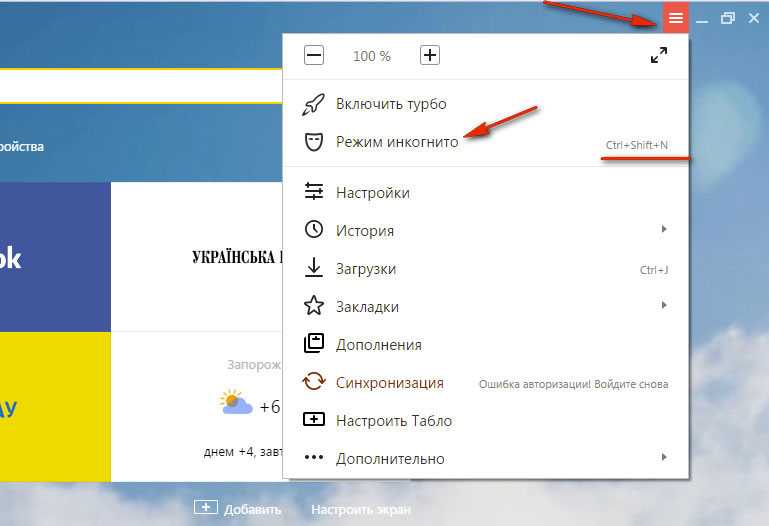 Если не хочется тратить время на загрузку софта, можно использовать Opera, в ней функция установлена по умолчанию, для запуска достаточно передвинуть 1 ползунок в настройках.
Если не хочется тратить время на загрузку софта, можно использовать Opera, в ней функция установлена по умолчанию, для запуска достаточно передвинуть 1 ползунок в настройках.
Функция просмотра страниц в “Инкогнито” — удобный инструмент защиты личных данных. Однако он не способен уберечь компьютер от взлома и установки вредоносного софта. Также система продолжает передавать информацию поисковым роботам. С помощью режима нельзя зайти на заблокированные сайты и ресурсы, которые недоступны в стране нахождения ПК. Функция полезна, если пользователь подбирает подарок в интернете и не хочет, чтобы другие владельцы компьютера увидели историю поиска, испортив сюрприз. Также поможет избежать проблем на рабочем месте, если с офисного компьютера сотрудник заходит в социальные сети, пользование которыми на работе не одобряется руководством.
Лично я считаю Google Chrome одним из самых удачных и удобных браузеров. Он появился всего лишь несколько лет назад, в то самое время, когда в мире вовсю пользовались такими интернет-обозревателями, как Opera и Mozilla Firefox. Но несмотря на огромнейшую конкуренцию, буквально за несколько лет Хром стал одним из признанных лидеров.
Но несмотря на огромнейшую конкуренцию, буквально за несколько лет Хром стал одним из признанных лидеров.
Это не только один из самых быстрых браузеров на сегодня, он достаточно удобен и имеет массу фишек. Например, это пока единственный обозреватель, в который встроен Flash Player. Какой в этом плюс? А такой, что вам не нужно его постоянно обновлять, он обновляется самостоятельно, благодаря чему такие сайты, как ВК или YouTube, работающие с применением флеш-технологии, по идее должны всегда нормально функционировать для пользователей данного браузера. Правда, это лишь теория, на практике проблемы с флешем все же встречаются. Или вот вам другая фишка — режим инкогнито. На самом деле он есть и в других браузерах, но об этом я расскажу как-нибудь в другой раз.
Так вот, режим инкогнито. Что это такое? Это особый режим работы браузера, в котором не записывается история просмотра сайтов. Иными словами, он обеспечивает полную конфиденциальность ваших перемещений по интернету. Помимо того, что история посещений не будет сохраняться, cookie-файлы будут сразу же удалены после того, как вы закроете браузер.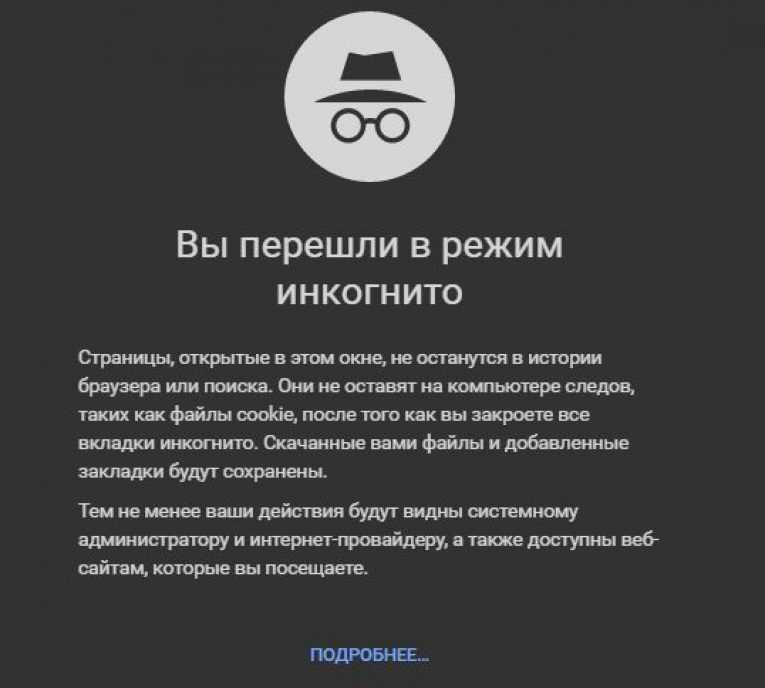
Можно часто услышать, что якобы этот режим позволяет незаметно перемещаться между сайтами и оставаться полностью незамеченным. Это неправда, поскольку все ваши заходу на тот или иной ресурс фиксируются в логах того сайта, на который вы зашли. Также логи хранятся у интернет-провайдеров, поскольку по законы они обязаны хранить их в течении определенного времени. Это я написал для того, что бы вы не путали понятия.
Для чего нужен режим инкогнито?
Раз данный режим не может меня скрывать в сети, тогда зачем он вообще нужен, спросите вы? Вопрос очень интересный и у меня есть на него ответ. Вернее, ответы.
- Представьте такую ситуацию. У близкого вам человека намечается праздник, допустим, день рождения. Вы используете с ним один и тот же компьютер. На праздник вы решили подарить ему какую-нибудь нужную вещь, купленную через интернет-магазин. В этом случае вы можете смело пользоваться режимом инкогнито, поскольку близкий человек не сможет обнаружить следов вашего пребывания на сайте-интернет магазина.
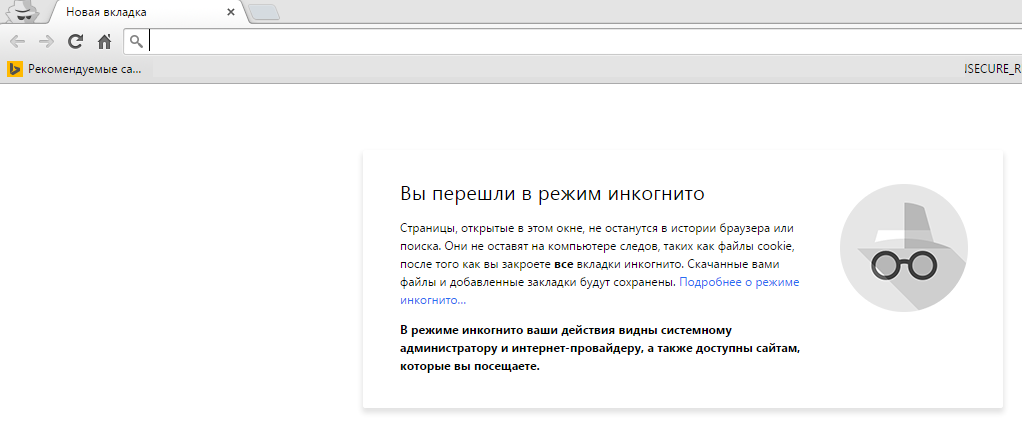
- Другой вариант. Вы авторизованы в социальной сети ВКонтакте. В друзьях у вас есть некий человек. Допустим, вы хотите узнать, закрыта ли его страницы для пользователей, которые не зарегистрированы в ВК. Конечно, вы можете сначала выйти из своего аккаунта и потом зайти на страничку к другу. Но куда проще открыть браузер в данном режиме, посмотреть нужную страничку и закрыть обозреватель.
- Режим инкогнито является удобнейшим средством для использования вне дома. Например, вы пришли к друзьям и вам нужно зайти в свою почту. Если вы сделаете это через данный режим, то после закрытия браузера вся информация, включая адрес почты, будет удалена из памяти брауера.
- Что уж говорить про тех, кто любит смотреть «клубничку» в сети и при этом хочет оставаться незаметным?
Как включить режим инкогнито в Хроме?
Теперь давайте узнаем, как, собственно, воспользоваться данным режимом. А сделать это очень просто.
В правой части браузера находится кнопка с тремя полосками. Нажмите на нее и появится небольшое меню. В нем вы увидите такую надпись «Новое окно в режиме инкогнито». Нажмите на этот пункт и перед вами откроется еще одно окно браузера Google Chrome, но уже в режиме инкогнито.
Нажмите на нее и появится небольшое меню. В нем вы увидите такую надпись «Новое окно в режиме инкогнито». Нажмите на этот пункт и перед вами откроется еще одно окно браузера Google Chrome, но уже в режиме инкогнито.
Удостовериться в этом очень просто — в левой верхней части экрана вы увидите значок шпиона.
Существует и другой, не менее простой способ. Вам всего лишь потребуется нажать на комбинацию клавиш Ctrl+Shift+N (для всех Windows и Linux) или Command+Shift+N для Mac.
После закрытия браузера вся информация будет удалена.
Напоследок
Еще раз напоминаю, что незаметно перемещаться по сайтам в данном режиме не получится — он создан лишь для того, что бы информация не сохранялась на вашем компьютере. Кроме того, если в режиме инкогнито вы зайдете в тот же поисковик под своим именем, то все то, что вы в нем искали, сохранится в браузере, не забывайте об этом.
В остальном же это прекрасный инструмент для сокрытия своей деятельности в интернете от родных и близких. Пользуйтесь на здоровье.
Пользуйтесь на здоровье.
На случай, если вам понадобится просматривать веб-страницы в скрытом режиме, например при подготовке сюрпризов или подарков к празднику, в Google Chrome предусмотрен режим инкогнито. В режиме инкогнито открываемые веб-страницы и загружаемые файлы не регистрируются в истории посещенных страниц и загрузок. После закрытия окна инкогнито все новые файлы cookie удаляются. Вы можете одновременно работать в обычном режиме и в режиме инкогнито, используя разные окна.
Режим инкогнито. В чем заблуждаются пользователи?
Для доступа в интернет все мы пользуемся браузерами. Режим «инкогнито» — это стандартная опция всех популярных сегодня браузеров.
Тем не менее, многие пользователи не знают о существовании этого режима или толкуют его неверно, наделяя теми возможностями, которым он не обладает.
Так что же такое — режим «инкогнито», который иногда еще называют приватным?
Зачем нужен режим инкогнито
Во-первых, разберемся для чего это режим предназначен.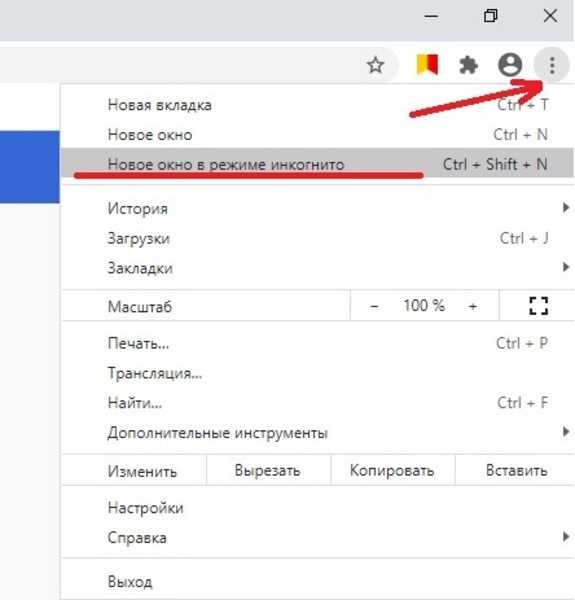
Он одинаково работаете во всех браузерах, поэтому для примера рассмотрим информацию о режиме инкогнито с сайта самого популярного в Мире браузера Google Chrome:
Из официальной справочной системы следует, что в данном режиме не сохраняется история посещенных веб-страниц или введенная вами информация в каких-то формах на сайтах. После выхода из режима Инкогнито будут удалены файлы cookie и временные файлы, которые могли быть автоматически скачаны браузером при заходе на какие-то сайты.
Речь идет только о тех данных, которые относятся к последней сессии работы в режиме инкогнито.
То есть вы запустили браузер, открыли новую вкладку в режиме инкогнито, просмотрели нужные вам сайты и закрыли вкладку, выйдя из данного режима. Это одна сессия, в течение которой ранее перечисленные данные не фиксируются браузером.
Если во время сессии вы скачивали какие-то файлы или добавляли какой-то сайт в закладки, то они останутся и после выхода из приватного режима. Закладки, история посещения веб-сайтов и файлы cookie, которые были сохранены браузером ранее останутся в системе.
Закладки, история посещения веб-сайтов и файлы cookie, которые были сохранены браузером ранее останутся в системе.
Главное заблуждение
У многих пользователей есть непонимание концепции режима инкогнито. То есть многие считают, что режим инкогнито позволяет скрыть свои действия в интернете и обезопасить себя от слежки со стороны того же Гугл или, скажем, спецслужб. Это в корне неверное трактование данного режима.
Режим инкогнито позволяет не оставлять следы своей работы на конкретном компьютере. Ни больше, ни меньше.
То есть, если, например, мне нужно на чужом компьютере зайти в свою почту или аккаунт на каком-то сайте, то я воспользуюсь режимом инкогнито. В результате в браузере не останется следов о моем посещении сайта и не сохранятся данные вроде названия моей учетной записи для входа в соц.сети.
Тем не менее, если посмотреть на браузер в режиме инкогнито со стороны веб-сайта, на которой вы через браузер зайдете, то ровным счетом ничего не изменится. Любой интернет-сервис получит с вашего компьютера стандартную информацию — это и IP-адрес, и версию браузер, и редакцию операционной системы, и еще много чего… Ни о какой приватности здесь и речи не идет! И еще раз подчеркну — IP-адрес компьютера данный режим никак не скрывает! Это одно из наиболее часто встречающихся заблуждений.
Любой интернет-сервис получит с вашего компьютера стандартную информацию — это и IP-адрес, и версию браузер, и редакцию операционной системы, и еще много чего… Ни о какой приватности здесь и речи не идет! И еще раз подчеркну — IP-адрес компьютера данный режим никак не скрывает! Это одно из наиболее часто встречающихся заблуждений.
Что не «умеет» режим инкогнито
Не буду подробно разбирать другие популярные заблуждения, лишь подчеркну, что режим инкогнито:
- НЕ сделает ваш компьютере более защищенным от вирусов или вредоносных скриптов.
- НЕ запретит поисковым системам вроде Яндекса или Гугл отслеживать историю ваших поисковых запросов.
- НЕ запретит сайтам отслеживать ваше местоположение, так как, повторюсь, IP-адрес в режиме инкогнито никак не скрывается, а, собственно, по нему и вычисляется приблизительная геолокация компьютера.
Выводы
Подытоживая скажу, что режим инкогнито хорош лишь в одном случае — если вы хотите скрыть следы рабочей сессии от пользователей, которые также имеют доступ к вашему компьютеру. Будь то поиск какой-то информации с помощью поисковиков или посещение каких-то веб-ресурсов. Вся история удалится, как только вы закроете приватное окно.
Будь то поиск какой-то информации с помощью поисковиков или посещение каких-то веб-ресурсов. Вся история удалится, как только вы закроете приватное окно.
Однако данный режим не обеспечивает приватность от слова «СОВСЕМ»!
Весь ваш интернет-трафик идет через провайдера и полностью фиксируется. Тоже самое происходит и на всех веб-сайтах, которые вы посещаете в «приватном» режиме.
Утверждать о приватности режима инкогнито также глупо, как и говорить о том, что ваш сотовый оператор не сможет отследить ваши телефонные разговоры, если вы удалите историю звонков из своего телефона.
О некоторой приватности можно говорить лишь в одном случае — если вы используете VPN.
Наталя Белоусова
Спасибо, всегда хотела разобраться в этом.
 Спасибо!!!
Спасибо!!!-
Владимир Киктев
VPN вам в руки!
Валерий Данков
Спасибо, Андрей, за четкую и доходчивую информацию. Успехов во всем!!!
раскройте данную тему более широко, дайте рекомендации для тех кто хочет максимально обезопасить себя в интернет пространстве
Таня Гоголева
Благодарю, Андрей! Я во многом заблуждалась относительно режима » инкогнито» Теперь все ясно. С уважением Татьяна.
Что такое режим инкогнито и насколько он безопасен?
Интернет позволяет легко сделать многое, но не все это должно быть общедоступным. Вот где вступает в действие режим инкогнито, позволяющий скрыть историю поиска от других, которые используют ваше устройство, подключенное к Интернету. Например, представьте, что вы ищете в Интернете «идеи для неожиданной вечеринки по случаю дня рождения».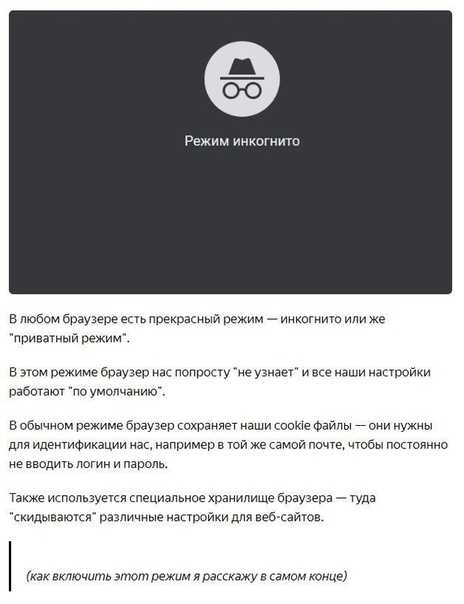 Вы бы не хотели, чтобы почетный гость видел это, если он использует ваш общий компьютер!
Вы бы не хотели, чтобы почетный гость видел это, если он использует ваш общий компьютер!
Однако большинство людей не осознают, что режим инкогнито или приватный просмотр на самом деле не является приватным. Если вы хотите провести приватный сеанс просмотра, полезно понять, что делает режим инкогнито, а что нет.
В этой статье мы объясним, что такое режим инкогнито, как включить его с помощью различных поисковых систем и мобильных устройств и почему VPN, такая как McAfee Secure VPN, может быть лучшим вариантом для защиты вашей конфиденциальности.
Что такое режим инкогнито ?При поиске в Интернете ваш веб-браузер автоматически сохраняет историю ваших поисков. Однако в режиме инкогнито эта информация удаляется при завершении сеанса.
Google Chrome придумал «режим инкогнито», поэтому этот термин довольно популярен. Другие веб-браузеры могут относиться к нему по-другому. Например, Firefox называет это «приватным режимом», а Safari использует термин «приватный просмотр».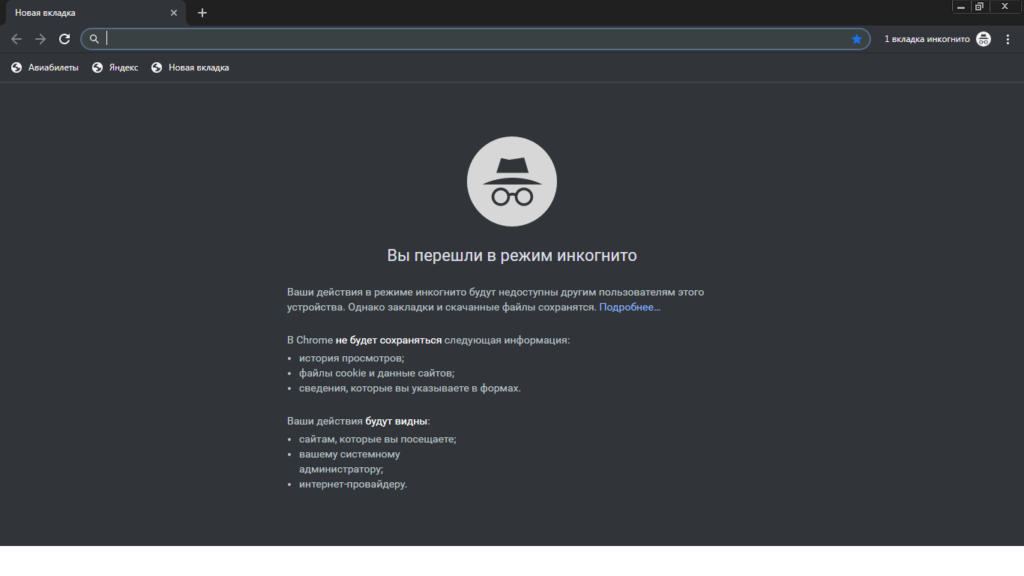
При поиске в Интернете в режиме приватного просмотра ваш браузер не будет сохранять историю веб-сайтов после закрытия всех вкладок в режиме инкогнито. Эта удаленная информация может включать:
- История посещенных страниц , которая представляет собой список веб-сайтов, которые вы недавно посещали
- Файлы cookie , небольшие файлы, которые веб-сайты используют для запоминания вас и вашей регистрационной информации
- Данные сайта , то есть информация, введенная в формы веб-сайта
Режим инкогнито может быть очень удобным, но, как мы уже говорили, он не совсем приватный.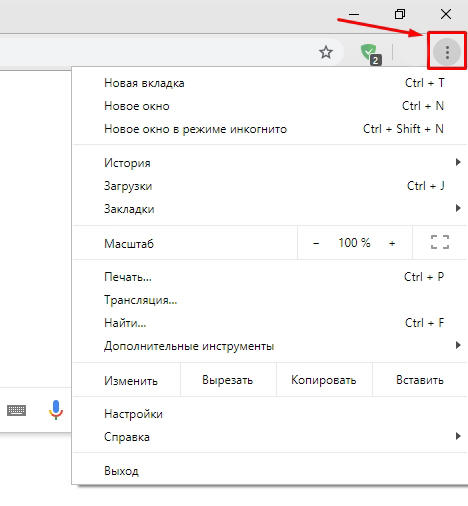
- Интернет-провайдеры ( Интернет-провайдер ): Компания, которая предоставляет вам интернет-услуги, знает каждый сайт, который вы посетили. Если они получат повестку в суд из правоохранительных органов, им придется передать эти данные.
- Веб-сайты: Даже если вы находитесь в режиме инкогнито, ваш интернет-провайдер передает ваш адрес интернет-протокола (IP) посещаемым вами веб-сайтам. IP-адрес — это уникальный номер, который идентифицирует устройство с доступом в Интернет. Любой, кто знает ваш IP-адрес, может определить город или, возможно, район, в котором вы живете.
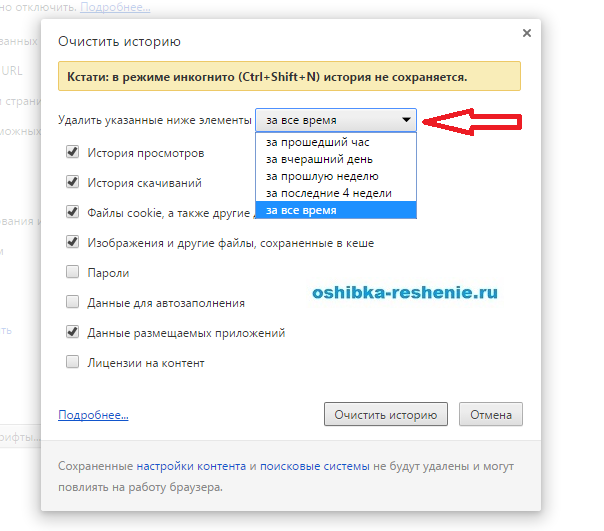 Единственный способ скрыть свой IP-адрес при просмотре веб-страниц — использовать виртуальную частную сеть, такую как McAfee Secure VPN.
Единственный способ скрыть свой IP-адрес при просмотре веб-страниц — использовать виртуальную частную сеть, такую как McAfee Secure VPN. - Сети школы или компании: Если вы используете сеть, управляемую вашей школой или работодателем, они могут видеть вашу историю просмотров, даже если вы находитесь в режиме инкогнито.
- Веб-сайты, на которые вы входите: Когда вы находитесь в режиме инкогнито и входите на веб-сайт, такой как Twitter, вы не будете анонимны. Сайт также может делиться вашими данными с другими сайтами.
Каждый основной браузер и мобильное устройство имеет тип приватного просмотра. Вот как получить доступ к режиму инкогнито несколькими способами.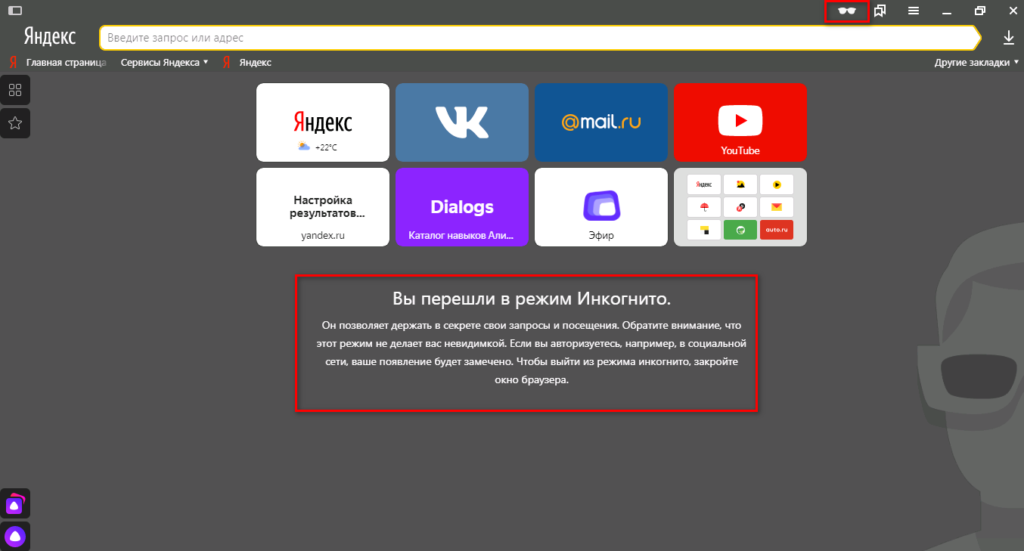
В Google Chrome легко запустить поиск в режиме инкогнито. Просто выполните следующие действия:
- Откройте браузер Chrome на своем устройстве.
- Нажмите на три вертикальные точки в правом верхнем углу окна.
- Выберите «Новое окно в режиме инкогнито».
- Или используйте сочетание клавиш: в Windows, Linux или Chrome нажмите Ctrl + Shift + N. На Mac нажмите ⌘ + Shift + N.
Вы узнаете, что находитесь в режиме инкогнито в Chrome, по черному фону и значку шпиона на главной странице.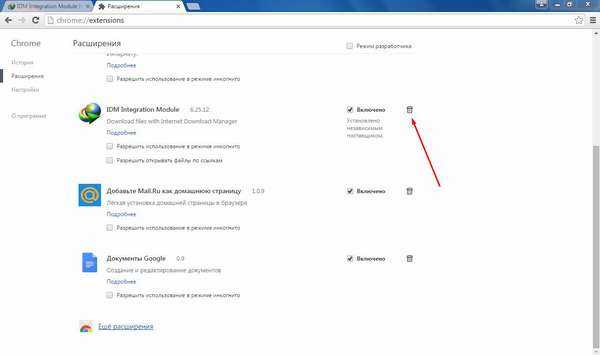 Здесь Chrome напоминает вам о том, что будет делать режим инкогнито, а что нет.
Здесь Chrome напоминает вам о том, что будет делать режим инкогнито, а что нет.
Существует также переключатель для блокировки сторонних файлов cookie. Когда вы посещаете разные веб-сайты в режиме инкогнито, веб-сайты могут отслеживать ваши перемещения. Они могут использовать эти данные для таргетинга объявлений на основе вашей истории поиска. Когда вы включаете блокировку сторонних файлов cookie, сайты не могут обмениваться файлами cookie и данными.
Приватный просмотр на устройстве AndroidВот как настроить его в браузере Google Chrome для Android (обратите внимание, что приложение Google Chrome является браузером по умолчанию для большинства телефонов Android):
- Откройте Хром.
- Коснитесь трех точек в правом верхнем углу экрана.
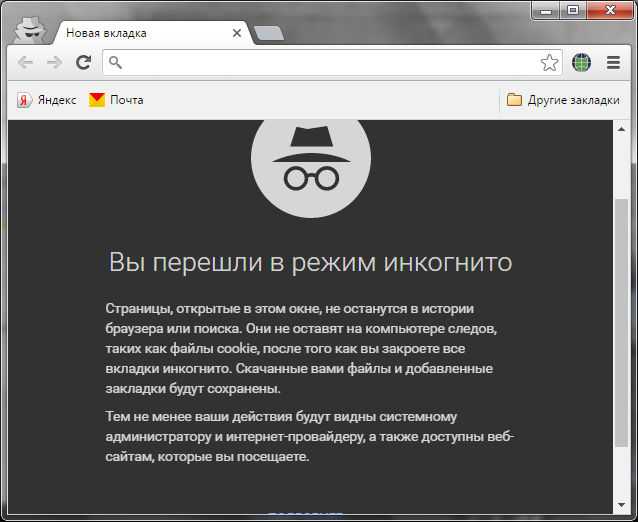
- Коснитесь «Новая вкладка в режиме инкогнито». Это откроет новое окно инкогнито.
- Закройте окно в режиме инкогнито, чтобы завершить сеанс в режиме инкогнито.
Помните, что для работы режима инкогнито в Google Chrome необходимо закрывать сеанс просмотра после каждого использования. Если вы оставите вкладку открытой, а кто-то другой воспользуется вашим телефоном, он увидит вашу активность.
Приватный просмотр в Mozilla FirefoxТо, что Chrome называет «режимом инкогнито», Mozilla Firefox называет «приватным просмотром». Есть несколько способов запустить приватное окно, выполнив следующие действия:
- Откройте Mozilla в своем браузере.
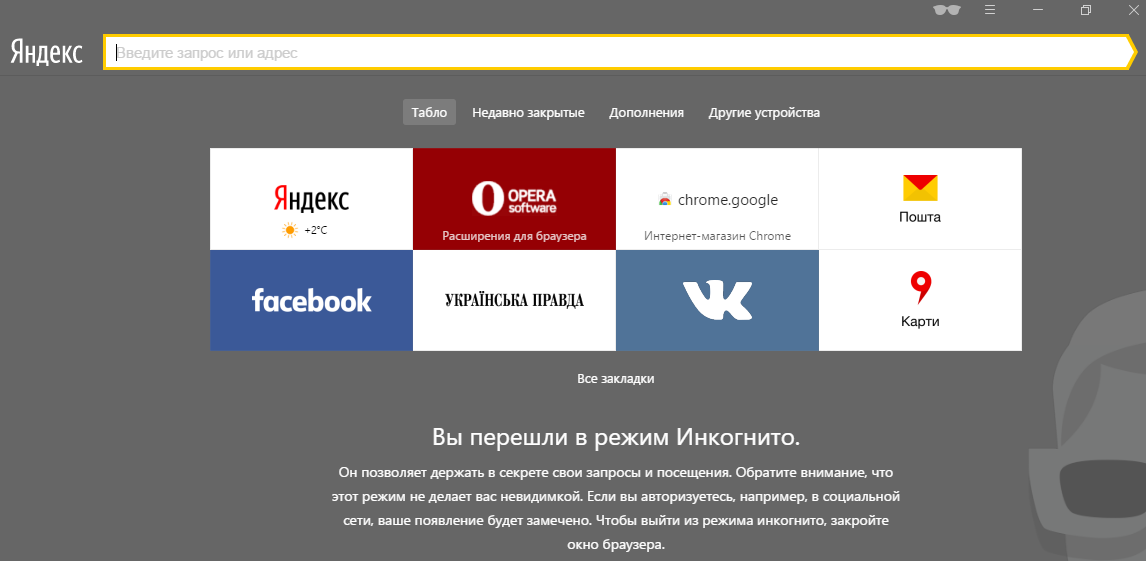
- Нажмите на три горизонтальные линии в правом верхнем углу.
- Выберите «Новое приватное окно».
- Или используйте сочетание клавиш Ctrl + Shift + P в Windows. На Mac нажмите Command + Shift + P.
Окно приватного просмотра имеет темно-фиолетовый фон и значок маски. На этой домашней странице также описаны ограничения приватного просмотра.
Благодаря расширенной защите от отслеживания Firefox блокирует стороннее отслеживание на разных сайтах. Это защита по умолчанию в Firefox, поэтому файлы cookie блокируются на всех сайтах независимо от того, какие настройки конфиденциальности выбирает пользователь.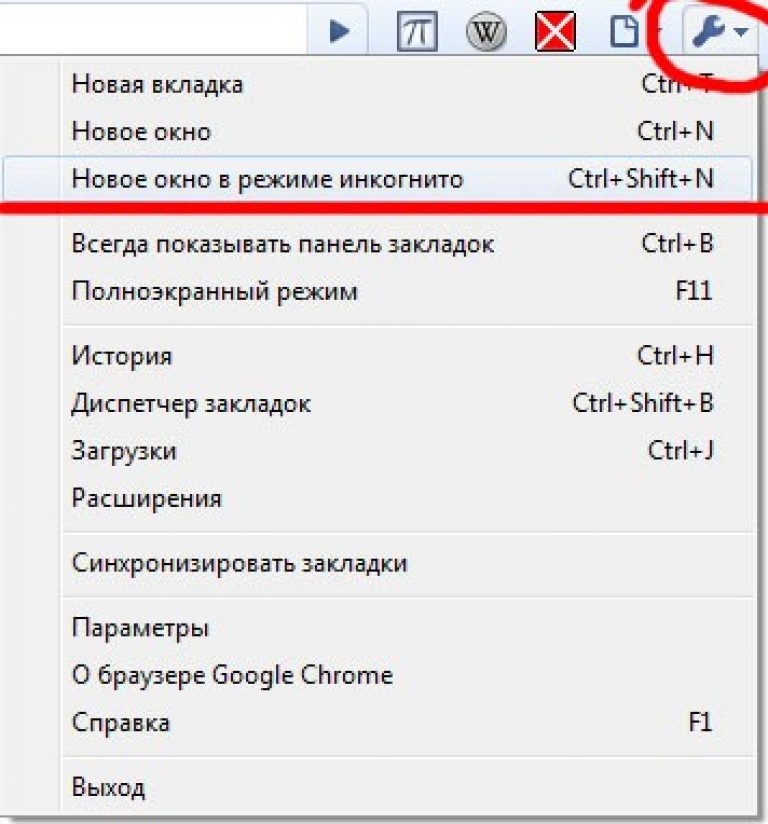
Apple Safari был первым, кто представил приватный просмотр для устройств Apple в 2005 году. У пользователей есть несколько способов открыть приватное окно на Mac или устройстве iOS . К ним относятся:
- Перейдите в меню «Файл» и выберите «Новое приватное окно».
- Комбинация клавиш — сочетание клавиш Command + Shift + N.
- На iPhone откройте Safari. Нажмите кнопку «Вкладки» (два квадрата справа внизу). Нажмите «Частное». Нажмите «Готово».
Знаком того, что вы находитесь в приватном окне браузера, является темно-серая панель поиска. Как и Firefox, Safari позволяет блокировать стороннее отслеживание (для этого вам просто нужно изменить настройки). Выберите Safari на своем Mac. Перейдите в «Настройки» и нажмите «Конфиденциальность». Затем выберите «Запретить межсайтовое отслеживание».
Как и Firefox, Safari позволяет блокировать стороннее отслеживание (для этого вам просто нужно изменить настройки). Выберите Safari на своем Mac. Перейдите в «Настройки» и нажмите «Конфиденциальность». Затем выберите «Запретить межсайтовое отслеживание».
Для iPhone браузером по умолчанию является Safari. Вот как настроить приватный просмотр в Safari для iPhone:
- Откройте Safari.
- Коснитесь значка вкладки в правом нижнем углу экрана (он выглядит как два перекрывающихся квадрата).
- Нажмите «Частное» в левом нижнем углу экрана.
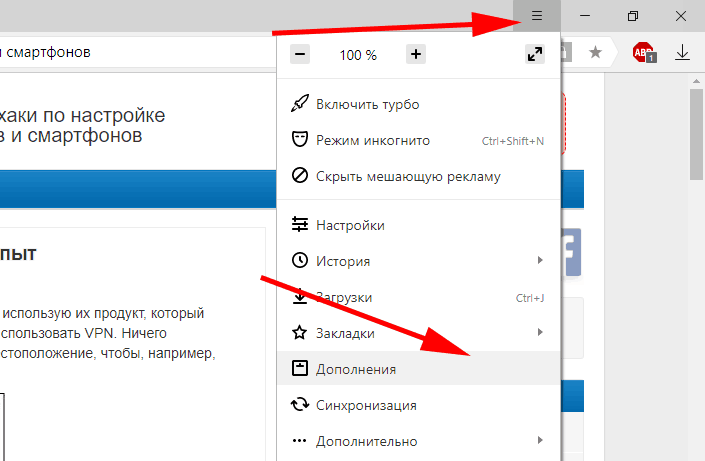
- Чтобы выйти из приватного режима, снова нажмите «приватный».
Не забудьте закрыть приватные вкладки браузера, когда закончите просмотр. Это гарантирует, что файлы cookie будут удалены, а приватный сеанс надежно скрыт из истории вашего устройства.
Почему люди используют режим инкогнито ?Выполнение частного поиска, который стирает историю посещенных страниц, может быть полезным в определенных ситуациях. Поскольку некоторые файлы cookie удаляются в конце поиска, вы увидите меньше рекламы, чем при обычном поиске.
Если есть что-то, что вы не хотите сохранять в истории браузера, например, покупка подарка для родственника, поиск в режиме инкогнито может сохранить ваши действия в тайне.
Также рекомендуется использовать режим инкогнито при использовании общедоступного устройства или взятого напрокат компьютера для защиты ваших данных.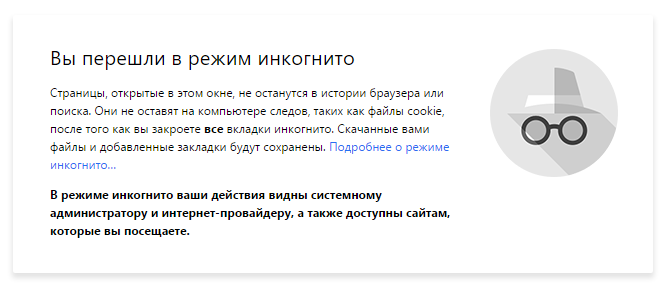
Режим инкогнито даже полезен, если вы хотите выполнить поиск, на который не влияет ваша история посещенных страниц, или посмотреть на свой блог или веб-сайт с новой точки зрения.
Безопасен ли режим инкогнито ?Термины «приватный поиск» и «режим инкогнито» звучат великолепно. Но хотя ваша история стирается на вашем устройстве, она по-прежнему видна внешнему миру. Даже когда вы находитесь в режиме инкогнито, веб-сайты, ваш интернет-провайдер и ваша сеть по-прежнему могут видеть ваш IP-адрес и историю просмотров.
Не говоря уже о том, что он не удалит загруженные вами файлы, например вредоносные программы. Хотя кто-то, использующий ваше устройство, не сможет увидеть вашу историю просмотров, режим инкогнито не сможет остановить хакеров и похитителей личных данных.
Если вы действительно хотите скрыть IP-адрес своего компьютера и просматривать конфиденциально, сохраняя при этом свои данные в безопасности, рекомендуется изучить службу VPN, например McAfee Secure VPN.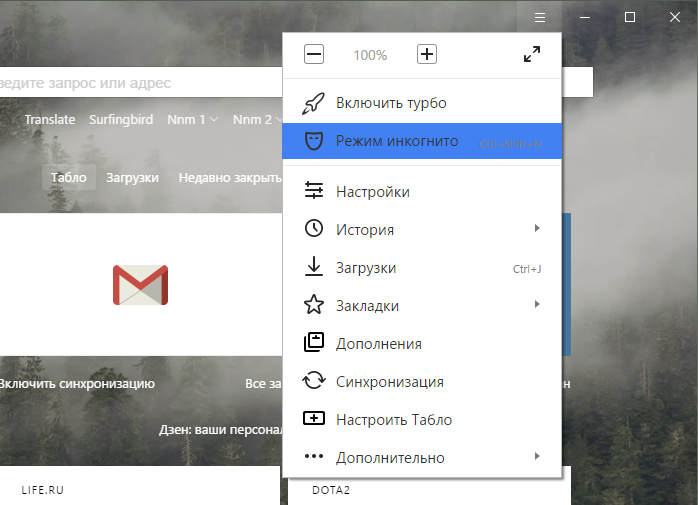 С нашим интеллектуальным VPN вы можете уверенно просматривать сайты и оставаться анонимными от рекламодателей и посторонних глаз. Вы также получите выгоду от шифрования банковского уровня и автоматической защиты в незащищенных сетях.
С нашим интеллектуальным VPN вы можете уверенно просматривать сайты и оставаться анонимными от рекламодателей и посторонних глаз. Вы также получите выгоду от шифрования банковского уровня и автоматической защиты в незащищенных сетях.
Если ваша цель состоит в том, чтобы не допустить посторонних глаз к истории просмотров, просмотра в режиме инкогнито может быть недостаточно. Используйте McAfee Secure VPN для спокойной работы в Интернете.
Для дополнительной безопасности обновите McAfee Total Protection Ultimate до McAfee Total Protection Ultimate и наслаждайтесь антивирусной защитой, мониторингом личных данных и многим другим!
Мы здесь, чтобы сделать жизнь в Интернете безопасной и приятной для всех.
Режим инкогнито не такой инкогнито, как вы думаете
Мы самостоятельно проверяем все, что рекомендуем. Когда вы покупаете по нашим ссылкам, мы можем получать комиссию.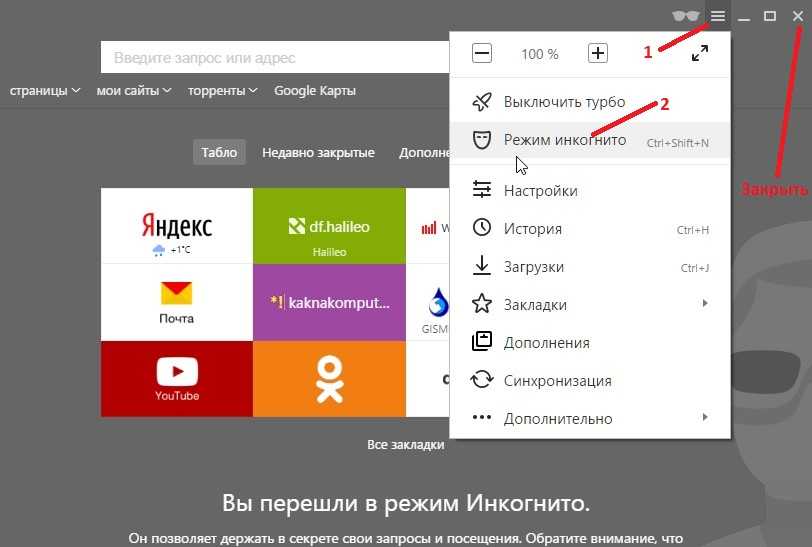 Узнать больше›
Узнать больше›
Real Talk
Советы, выбор персонала, разрушение мифов и многое другое. Позвольте нам помочь вам.
Иллюстрация: Дана Дэвис
Поделиться этой публикацией
Вы видели подсказку: если вы используете общий или общедоступный компьютер, используйте режим инкогнито. Это дает вам чувство безопасности, зная, что какие бы сайты вы ни посещали, или пароли, которые вы вводите, не будут сохранены на устройстве — как если бы вы скрывались в плаще-невидимке. Но, конечно, ничто из того, что вы делаете в Интернете, не является невидимым. Приватный просмотр (также известный как режим инкогнито) — отличный способ запретить веб-браузеру сохранять то, что вы делаете. Но назвать его ориентированным на конфиденциальность — это с натяжкой, и хотя ваш браузер или устройство не регистрирует ваши действия в своей истории и файлах cookie, это не означает, что сайты, которые вы посещаете, не отслеживают ваше поведение.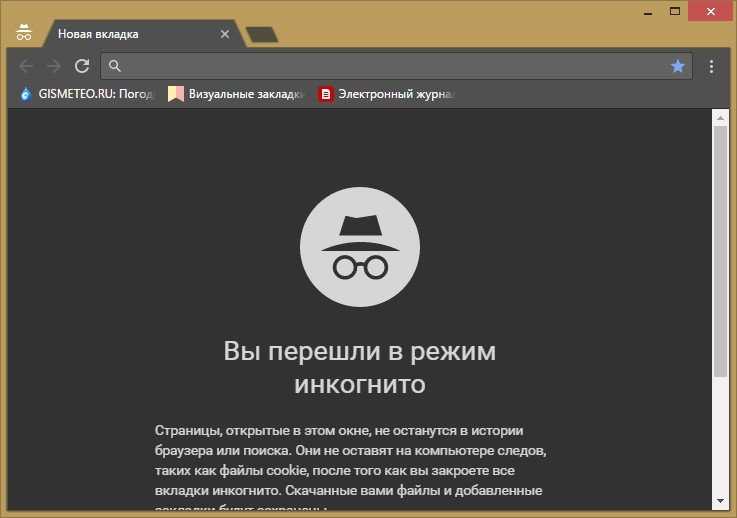 Несмотря на свое название, вы на самом деле не инкогнито, и вы можете вернуть свою уверенность в том, что на самом деле делают эти режимы.
Несмотря на свое название, вы на самом деле не инкогнито, и вы можете вернуть свою уверенность в том, что на самом деле делают эти режимы.
Что такое режим инкогнито?
Кажется, каждый браузер использует другое имя для этого типа просмотра. Chrome называет это Incognito, в то время как Firefox и Safari называют его Private Browsing, а Microsoft Edge называет его InPrivate. Но все они, по сути, делают одно и то же: они забывают обо всем, что вы делаете, когда их используете. Это означает, что ваша история просмотров не сохраняется, и все, что вы делаете, не регистрируется для целей автозаполнения.
Это также означает, что файлы cookie не сохраняются. Файлы cookie являются неотъемлемой частью просмотра веб-страниц, которые, среди прочего, позволяют вам оставаться на сайте. Они также позволяют сайтам хранить историю вашей корзины покупок или количество посещений сайта ранее, что помогает сайту выбирать, беспокоить ли вас подсказками о подписке на новостную рассылку или запросами на отказ от файлов cookie. Файлы cookie уже давно являются важной частью стороннего рекламного мира.
Файлы cookie уже давно являются важной частью стороннего рекламного мира.
Для чего нужен режим инкогнито?
Частный просмотр отлично подходит для поиска с низкими ставками, которые вы не хотите отображать в своей истории просмотров или поиска. Это полезно, если вы одалживаете чужой компьютер и не хотите, чтобы ваш поиск сохранялся, покупаете подарки на общем компьютере, исследуете медицинские проблемы или ищете что-то глупое, вы просто не хотите, чтобы кто-то другой, использующий ваш компьютер, наткнулся на это. .
Но есть ложное представление о том, насколько приватными являются эти режимы, что может быть проблематично в тех случаях, когда крайне важно, чтобы вы оставались по-настоящему приватными.
Чем это не годится?
Работа в Интернете оставляет следы данных повсюду, и компании разработали способы отслеживания того, что вы делаете, независимо от файлов cookie и истории браузера. В 2020 году на Google подали в суд за отслеживание людей с помощью различных сервисов, даже когда люди использовали вкладку в режиме инкогнито.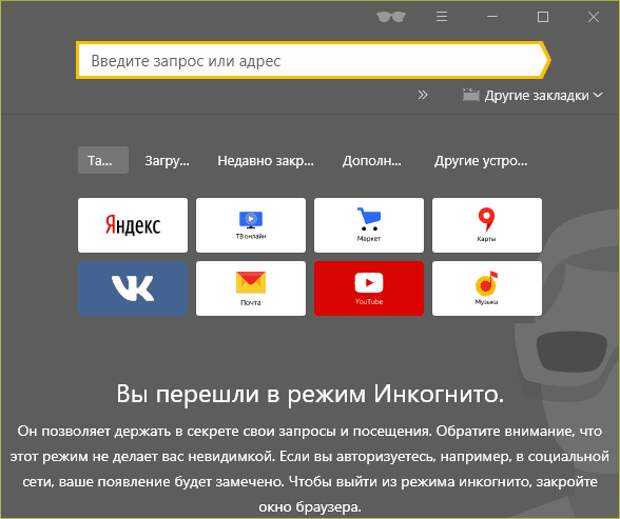 Файлы, которые вы загружаете, и закладки, которые вы создаете, обычно сохраняются на вашем компьютере во время частных сеансов, и они не стираются после завершения сеанса. Ваш IP-адрес, который показывает ваше общее местоположение и может быть привязан к вашему устройству, по-прежнему может отслеживаться на любом сайте, который вы посещаете. Отпечатки пальцев устройства, которые собирают, казалось бы, безобидные данные, такие как тип вашего компьютера, какой браузер вы используете или разрешение экрана на вашем компьютере, могут быть упакованы вместе и использоваться для отслеживания вас. Ваш интернет-провайдер также может видеть сайты, которые вы посещаете, и, если вы используете Интернет на работе или в школе, эти сетевые администраторы могут иметь такой же уровень доступа.
Файлы, которые вы загружаете, и закладки, которые вы создаете, обычно сохраняются на вашем компьютере во время частных сеансов, и они не стираются после завершения сеанса. Ваш IP-адрес, который показывает ваше общее местоположение и может быть привязан к вашему устройству, по-прежнему может отслеживаться на любом сайте, который вы посещаете. Отпечатки пальцев устройства, которые собирают, казалось бы, безобидные данные, такие как тип вашего компьютера, какой браузер вы используете или разрешение экрана на вашем компьютере, могут быть упакованы вместе и использоваться для отслеживания вас. Ваш интернет-провайдер также может видеть сайты, которые вы посещаете, и, если вы используете Интернет на работе или в школе, эти сетевые администраторы могут иметь такой же уровень доступа.
И не забывайте: если вы входите в какую-либо службу (например, Facebook или Google) в окне приватного просмотра, эта сессия перестает быть приватной, поскольку компании могут сопоставить ваши привычки с вашей зарегистрированной учетной записью, давая им такой же доступ к тому, что вы делаете в Интернете в течение этого сеанса просмотра.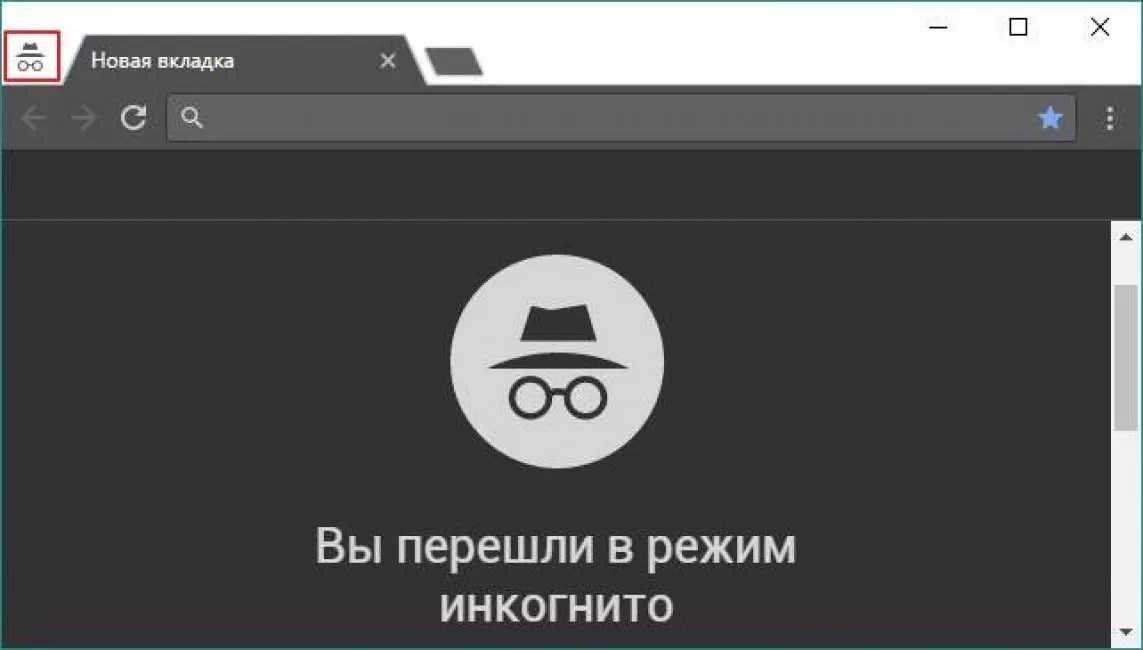 Любые данные, которые вы храните в стороннем сервисе во время этого сеанса — файлы, фотографии, контактная информация, встречи и многое другое — также потенциально могут быть доступны компании, размещающей данные, если вы вошли в учетную запись.
Любые данные, которые вы храните в стороннем сервисе во время этого сеанса — файлы, фотографии, контактная информация, встречи и многое другое — также потенциально могут быть доступны компании, размещающей данные, если вы вошли в учетную запись.
Лучший способ думать о режимах приватного просмотра таков: Приватный просмотр или просмотр в режиме инкогнито позволяет не оставлять историю того, что вы делаете на своих устройствах. Они полезны, но в основном ограничиваются устранением угрозы того, что кто-то, имеющий физический доступ к вашему компьютеру, увидит, чем вы занимались. Все, что вы делаете во время этого якобы приватного сеанса просмотра, может по-прежнему отслеживаться интернет-компаниями.
Вы можете бороться с некоторыми из этих отслеживаний с помощью расширений браузера, но некоторые браузеры отключают эти расширения в режимах приватного просмотра. Надежная виртуальная частная сеть также может обеспечить потенциальный уровень конфиденциальности, хотя ненадежная сеть все равно может привести к утечке или мониторингу этих данных. Стоит рассмотреть браузер, который по умолчанию больше ориентирован на конфиденциальность, например Firefox, Safari или Brave, а не Chrome или Microsoft Edge. А для поиска используйте поисковую систему, такую как DuckDuckGo, Brave Search или Startpage, вместо Google или Bing. Но знайте, что даже если вы делаете все максимально конфиденциально, маловероятно, что вы действительно анонимны. Если вы ищете информацию, конфиденциальность которой имеет решающее значение, используйте Tor Browser, который помогает скрыть ваше местоположение, не сохраняет вашу историю и удаляет большую часть отслеживания.
Стоит рассмотреть браузер, который по умолчанию больше ориентирован на конфиденциальность, например Firefox, Safari или Brave, а не Chrome или Microsoft Edge. А для поиска используйте поисковую систему, такую как DuckDuckGo, Brave Search или Startpage, вместо Google или Bing. Но знайте, что даже если вы делаете все максимально конфиденциально, маловероятно, что вы действительно анонимны. Если вы ищете информацию, конфиденциальность которой имеет решающее значение, используйте Tor Browser, который помогает скрыть ваше местоположение, не сохраняет вашу историю и удаляет большую часть отслеживания.
Один совет по конфиденциальности: смените поисковую систему по умолчанию
Помимо того, что Google является одним из самых агрессивных продуктов Google, Google Search в наши дни еще и отстой. Результаты скрыты глубоко на странице, за ваше внимание борются различные поля с неактуальной или неверной информацией, и кажется, что каждая ссылка ведет к другому продукту Google. Пришло время переключиться на что-то другое.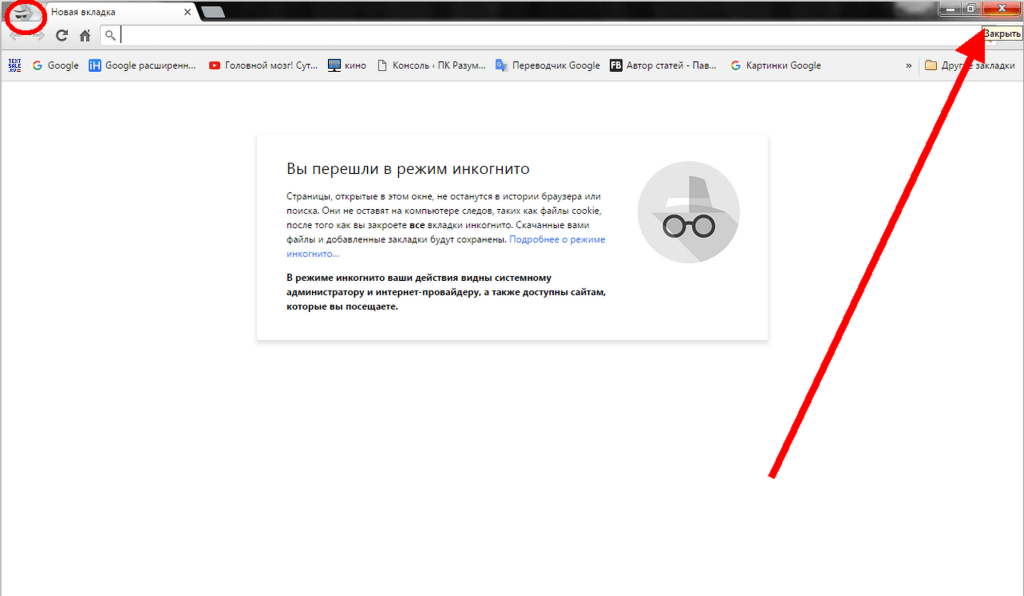
Вместо Google я предпочитаю вариант, более ориентированный на конфиденциальность, такой как DuckDuckGo или Startpage, оба из которых дают вам результаты наверху, не путая рекламу или продукты, специфичные для Google. Чтобы упростить их использование, вы должны изменить параметр поиска по умолчанию, чтобы ваш браузер использовал предпочитаемую поисковую систему, когда вы вводите поиск в строку URL:
- Chrome: нажмите на значок с тремя точками > Настройки и выберите вкладку Поисковая система .
- Firefox: нажмите на трехстрочный значок > Настройки и выберите вкладку Поиск .
- Safari: нажмите Safari > Предпочтения и перейдите на вкладку Поиск .
- Microsoft Edge: щелкните значок с тремя точками > Настройки > Конфиденциальность, поиск и службы > Адресная строка и поиск .

Другие новости конфиденциальности, за которыми мы следим
📂 1Password, наш лучший менеджер паролей, добавил новую функцию, позволяющую безопасно обмениваться файлами. Bitwarden (наш бюджетный вариант) уже давно имеет аналогичную функцию.
🔒 Apple представила режим блокировки — функцию, появившуюся в iOS 16, которая должна помочь людям, ставшим жертвами шпионских программ государственного уровня, отключив определенные функции на iPhone или Mac. Хотя маловероятно, что большинство из нас когда-либо столкнется или понадобится, это долгожданное дополнение к операционным системам Apple.
📱Президент Джо Байден издал указ, специально направленный на цифровую конфиденциальность в отношении репродуктивных прав. Исполнительный указ предписывает Федеральной торговой комиссии оценить возможные дополнительные меры защиты при поиске информации об абортах в Интернете, а Министерство здравоохранения и социальных служб США выпустило руководство по защите данных на вашем телефоне.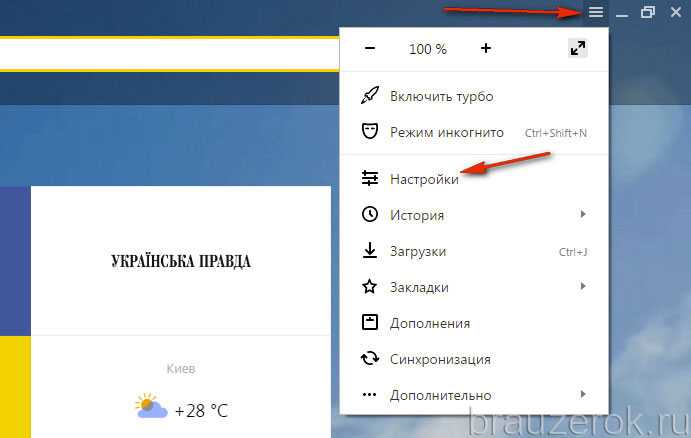 Приказ не делает ничего слишком защитного прямо сейчас, но, возможно, FTC выступит с дополнительными указаниями.
Приказ не делает ничего слишком защитного прямо сейчас, но, возможно, FTC выступит с дополнительными указаниями.
Эта статья была отредактирована Джейсоном Ченом.
Эти бесплатные, простые в установке расширения для браузера представляют собой простые надстройки, которые помогают блокировать рекламу, уменьшают отслеживание и повышают вашу конфиденциальность в Интернете.
Наши любимые блокировщики рекламы и расширения для браузера для защиты конфиденциальности
Мы исследовали и протестировали лучшие VPN, чтобы рекомендовать лучшие не только по скорости, но и по прозрачности и надежности.
Лучший VPN-сервис
VPN может защитить общедоступное соединение Wi-Fi и уменьшить некоторые виды онлайн-отслеживания, но надежен ли он для доступа к видеосайтам или ограничения отслеживания? Читайте дальше, чтобы увидеть.
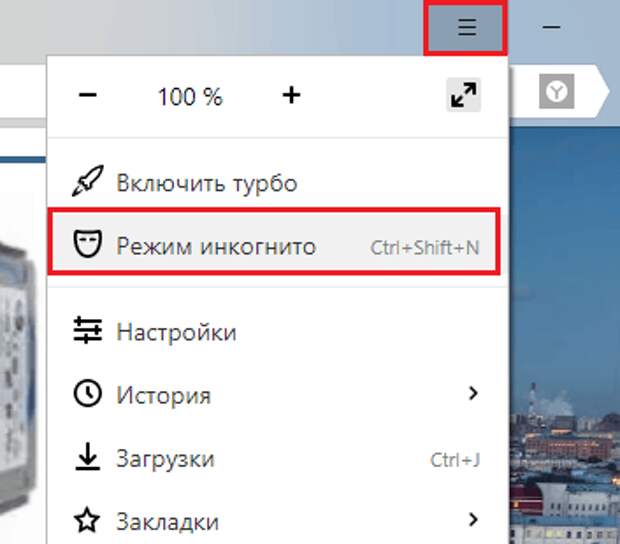
Что такое VPN и что она может (и не может) делать?
Каждый должен использовать диспетчер паролей, и после изучения десятков и тестирования шести мы рекомендуем 1Password, поскольку он безопасен и прост в использовании.
Лучшие менеджеры паролей
Выбор правильного приложения и настройка нескольких параметров могут значительно повысить безопасность обмена сообщениями и файлами.
Простая онлайн-безопасность: безопасная отправка сообщений и файлов
Дополнительная литература
Как PIA реализовала OpenVPN на iOS: новинка на этой неделе то, что мы думали, не может быть сделано. Вот как мы пересмотрим наш выбор.
Резервное копирование и защита вашей цифровой жизни
от Haley Perry
От менеджеров паролей до программного обеспечения для резервного копирования — вот приложения и службы, которые нужны каждому, чтобы защитить себя от нарушений безопасности и потери данных.